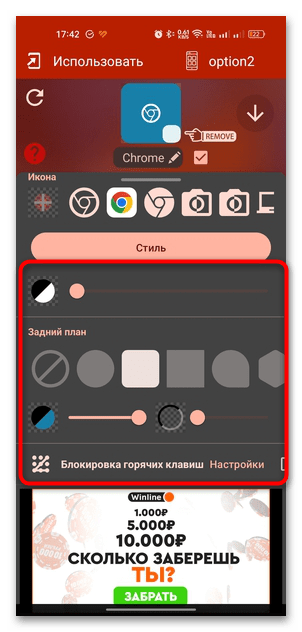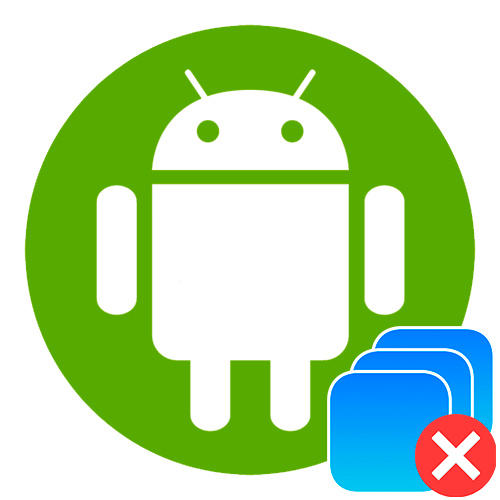Зміст

Icon Pack Studio
Icon Pack Studio являє собою майданчик, де для скачування розміщуються набори іконок для Android. База регулярно оновлюється, тому можна хоч кожен день міняти зовнішній вигляд робочого столу і головного меню. Основні функції Безкоштовні, але також є можливість придбати платну версію, щоб відкрити доступ до деяких додаткових опцій, зокрема до інструментів редагування.
У додатку реалізована пошуковий рядок, за допомогою якої можна відшукати значки і набори за назвою, автору або ключовим словом. Також, перемикаючись між вкладками вгорі, є можливість відсортувати Набори за різними параметрами, пов'язаними з часом і популярністю. Наприклад, при виборі «New» відобразяться іконки, які були розміщені на майданчику недавно. Всі набори знаходяться на вкладці «спільнота» , звідки вибирається і скачується сподобався вам варіант. Надалі він потрапить в персональну &171;бібліотеку&187; , де його можна в тому числі і відредагувати.
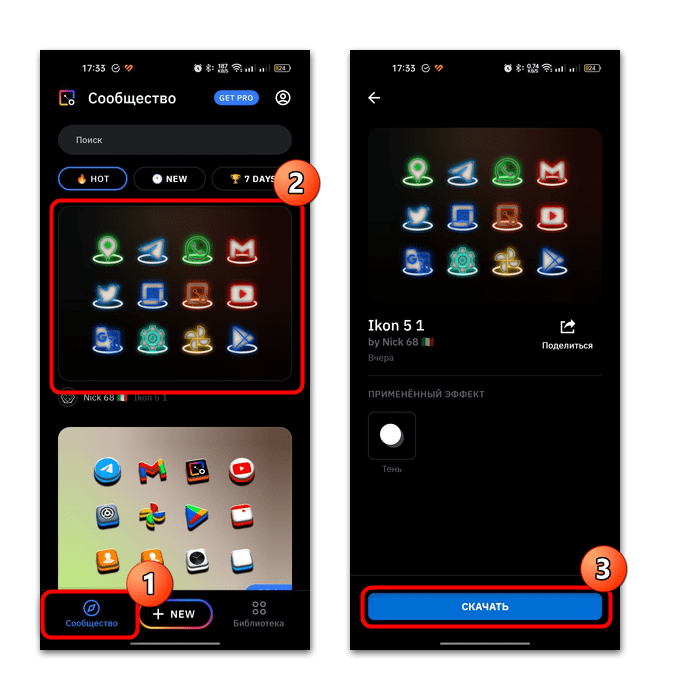
Для цього самого зміни обраних іконок в Icon Pack Studio вбудований розширений редактор, за допомогою інструментів якого можна тонко налаштувати їх зовнішній вигляд. Наприклад, відрегулювати тінь і контур, змінити розмір і заливку фону, а також накласти додатковий ефект.
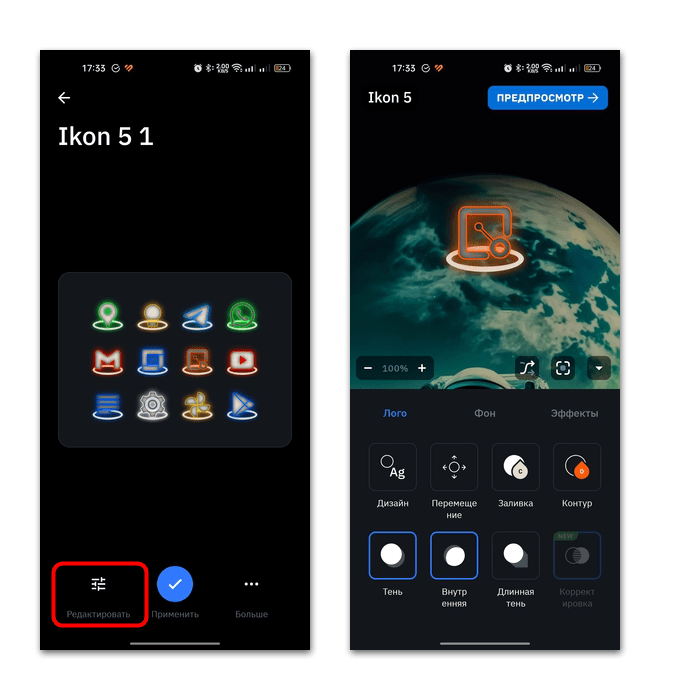
Як тільки ви закінчили редагування набору, натисніть на кнопку «Попередній перегляд» . Це дозволить відразу ж подивитися, як будуть виглядати значки на робочому столі, і вже потім вирішувати, & 171; Зберегти & 187; отриманий результат або відразу &171; застосувати & 187; . У першому випадку відредагований варіант буде збережений в «бібліотека» всередині програми, а другий просто &171;одягне&187; нову іконку.
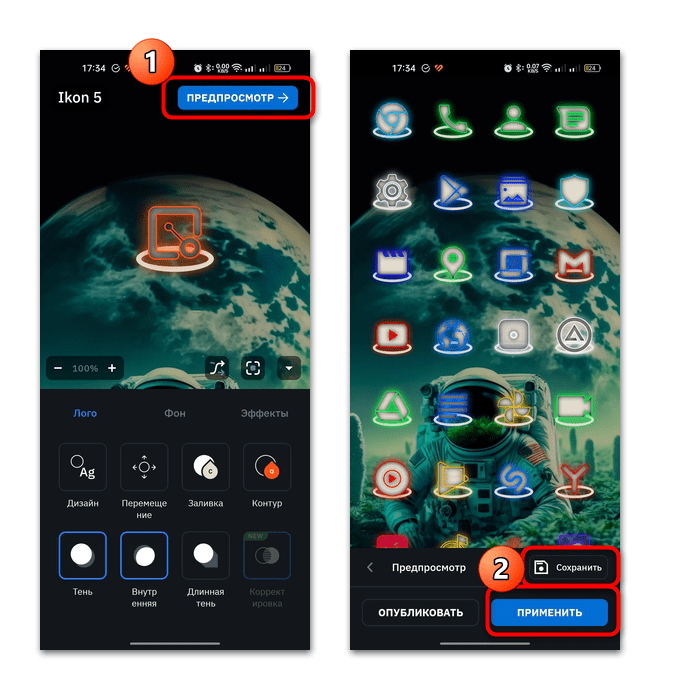
Коли набір значків встановлений, досить через лаунчер вибрати пакет значків в якості іконок за замовчуванням. Якщо ваш лаунчер такої функції не передбачає, то використовуйте його від програми, де ймовірність сумісності зі значками більш висока. Крім готових наборів, доступна можливість створювати власні набори, використовуючи засоби вбудованого редактора. Для цього потрібно натиснути на вкладку «New» , потім відкоригувати шаблон на свій розсуд.
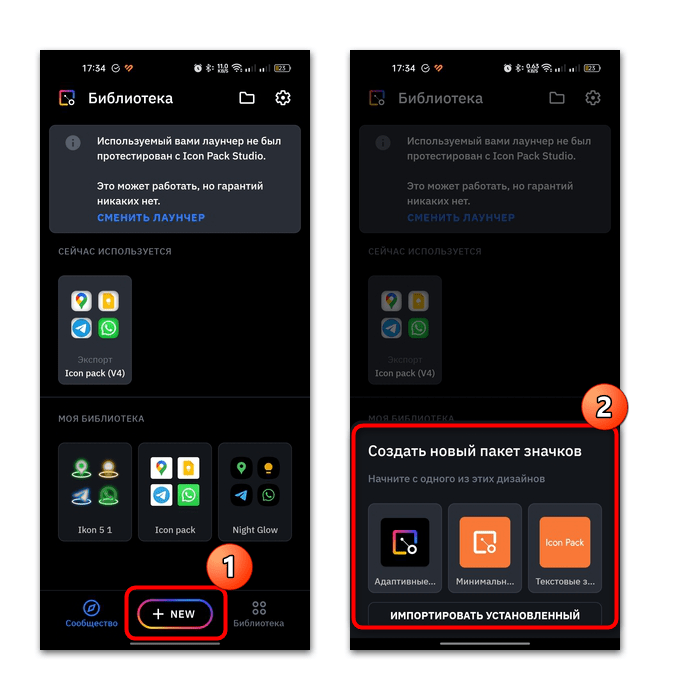
Icon Changer – Customize Icon
Ще один додаток, що допомагає змінювати іконки в андроїд, – це Icon Changer – Customize Icon. З його допомогою можна вибирати оформлення для кожного значка, включаючи установку власного зображення з «галереї» . Усі інструменти доступні безкоштовно, а інтерфейс програми простий та інтуїтивно зрозумілий.
Усі доступні піктограми програм, які вже встановлені на пристрої, відображаються у головному вікні програми. На вкладці «Library» (попередньо потрібно вибрати саму іконку, яку хочете поміняти) для деяких додатків є готові зображення, а нижче &8212; кілька вкладок зі стилями.
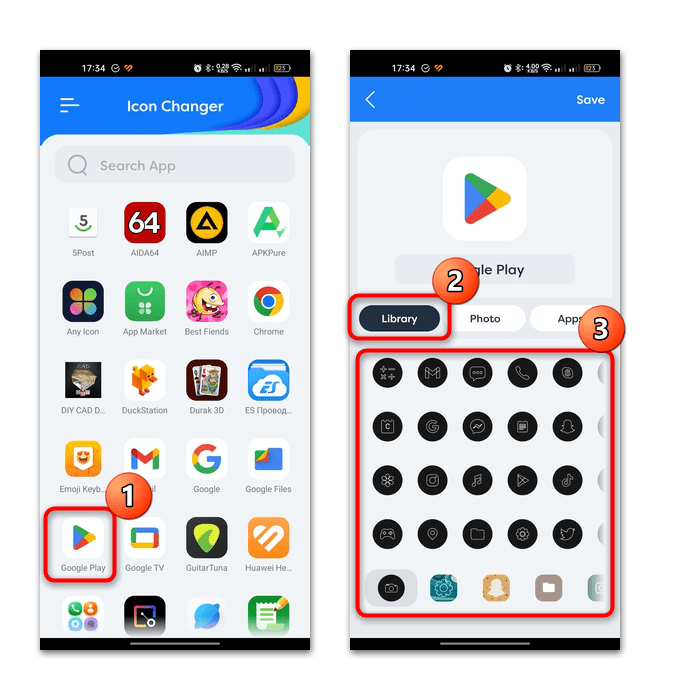
Принцип роботи програми побудований на віджетах, тому потрібно натиснути на кнопку»додати" у спливаючому вікні. Після цього нова іконка розміститься на робочому столі. Слід зазначити, що оригінальна іконка нікуди не дінеться. Якщо вона вже є на робочому столі, то з'явиться просто дубль, а головне меню залишається незмінним.
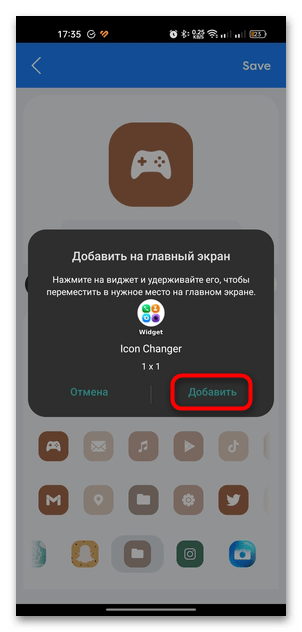
Також на вкладці «Photo» пропонується вибрати власне зображення або фотографію, яку можна поставити на місце іконки для певного додатка. А на «Apps» розташовуються значки всіх встановлених програм, які також можна задати будь-який інший. Такий спосіб підійде, якщо потрібно вибірково змінити іконки декількох найбільш поширених додатків. Для пакетної зміни краще скористатися іншими варіантами.
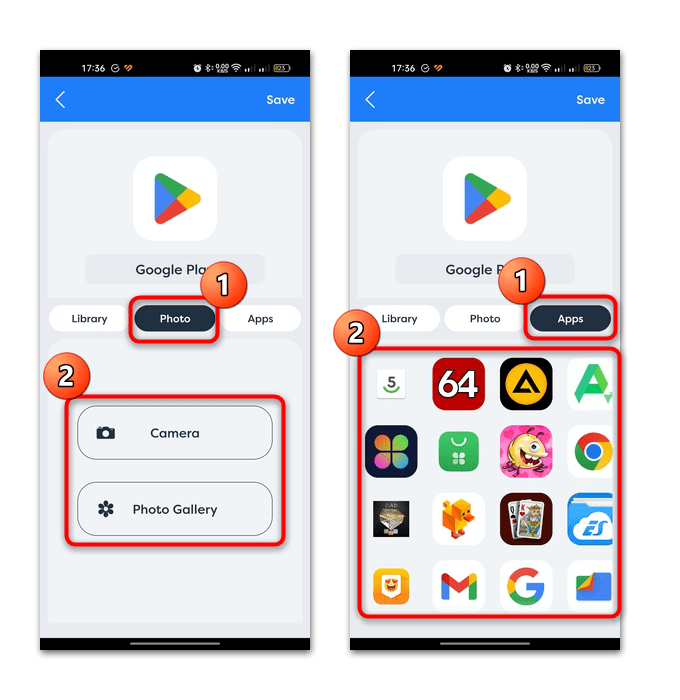
X Icon Changer
X Icon Changer-це зручний і простий інструмент для персоналізації робочого столу. Так само, як і попередній варіант, він працює з віджетами, тому оригінальні іконки не будуть змінені. Більшість наборів зображень і деякі функції Безкоштовні, але при цьому для відкриття додаткових можливостей, а також для видалення реклами може знадобитися оформлення підписки. Деякі зображення стають доступні лише після перегляду рекламного ролика.
Як і в інших аналогічних додатках, тут спершу знадобиться вибрати додаток, чию іконку хочеться змінити, а потім підібрати потрібний варіант на вкладці &171;Змінити значок&187; . Так як в X Icon Changer вбудована своя бібліотека зображень, спершу логічно пошукати щось підходяще тут.
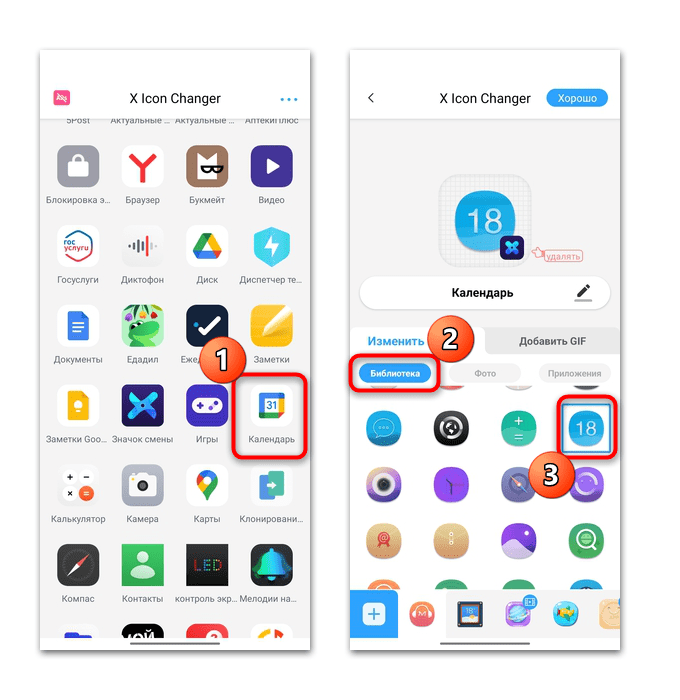
Якщо ви раніше встановлювали сторонні значки і хочете знову працювати з ними через цю програму, то тапніте по кнопці у вигляді плюса, потім перейдіть на вкладку " сторонній» .
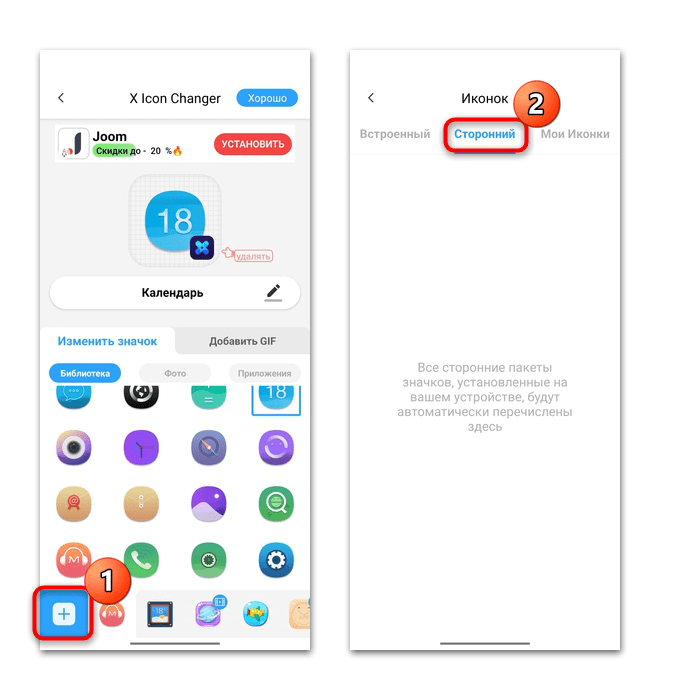
Крім попередньо встановлених значків, є можливість використовувати власні фотографії з «галереї» , іконки інших встановлених додатків, а також гифки.
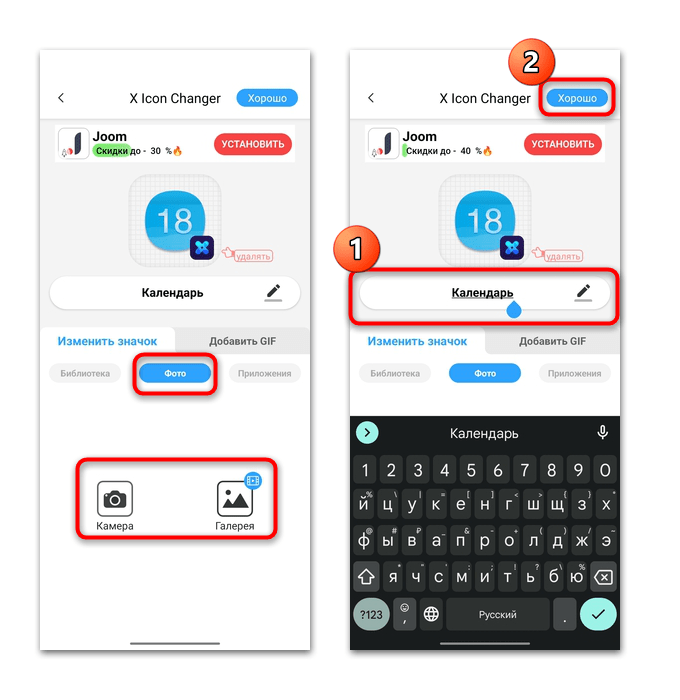
Ця програма також підійде в тому випадку, коли потрібно змінити значки певних додатків. У ньому передбачені зображення найбільш популярних інструментів для Android, але можна використовувати сторонні Набори або свої зображення, щоб персоналізувати домашній екран.
Icon Changer – Icon Creator
Наступний подібний додаток для зміни значків, який знову працює з віджетами, &8212; Це Icon Changer – icon Creator. Як випливає з назви софта, можна не тільки вибирати іконки з готових варіантів, але і створювати власні за допомогою простих інструментів. Тут не встановлені набори засобів і великий вибір шаблонів, але при цьому всі функції доступні безкоштовно.
Принцип переходу в меню Редагування тут точно такий же, як у аналогів, про які йшла мова вище. Звичайно ж, присутня вбудована бібліотека, яка допомагає без зайвих складнощів вибрати іконку, яка подобається більше стандартної. Виберіть один з варіантів на однойменній вкладці або в»програми"
. Зміна зображення відбувається на вкладці
" налаштувати»
, де можна не тільки визначитися з фоном (доступно кілька градієнтних варіантів), але і з шаблоном картинки.
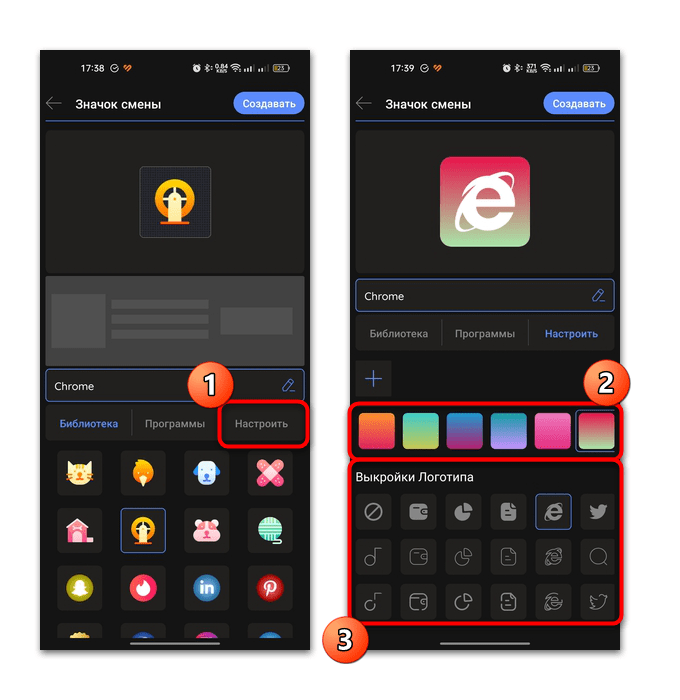
Слід зазначити, що у безкоштовній версії програми всі власні значки відображатимуться з водяним знаком. Ви також можете» з нуля " створити свою іконку, якщо перейдете на відповідну вкладку в головному вікні програми, потім натиснете на кнопку " створити нову іконку» .
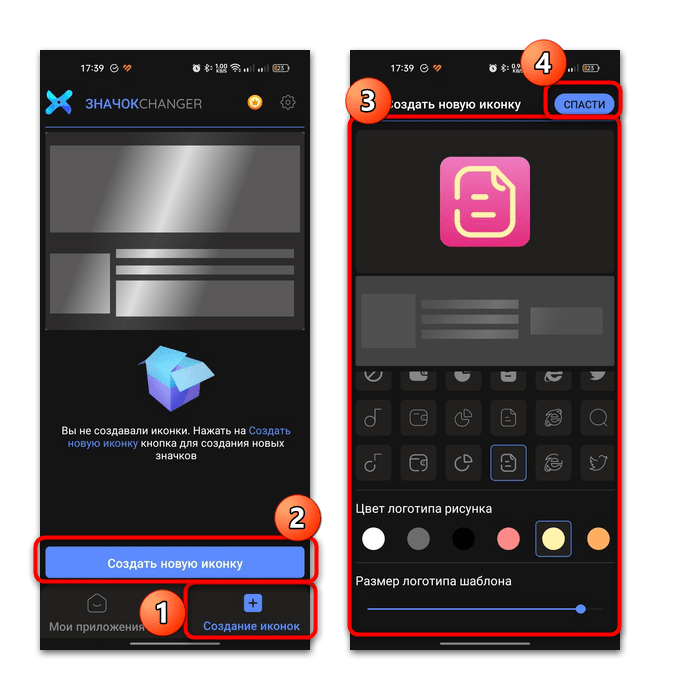
Any Icon
Додаток для зміни іконок Any Icon-універсальне рішення, яке дозволяє не тільки вручну змінювати стиль значків окремо, але і завантажувати цілі набори з Google Play Маркета . У вбудованій бібліотеці є безліч різних зображень, а також стилів. Крім іншого, є можливість додати свої картинки з «галереї» або навіть використовувати камеру телефону для створення фотознімків. На першій вкладці, стилізованої під картинку шестерні з олівцем, можна перейти на сторінку набору іконок в магазині Play Маркет і завантажити колекції звідти.
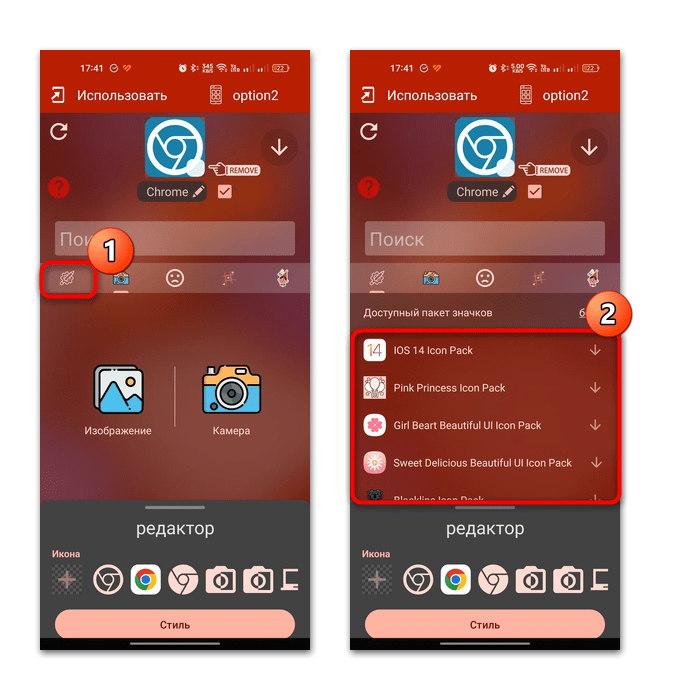
Як вже було сказано раніше, можна вибрати своє зображення або попередньо встановлений шаблон, переміщаючись по вкладках. Натисніть на кнопку " Стиль» , щоб відкрити список доступних варіантів.
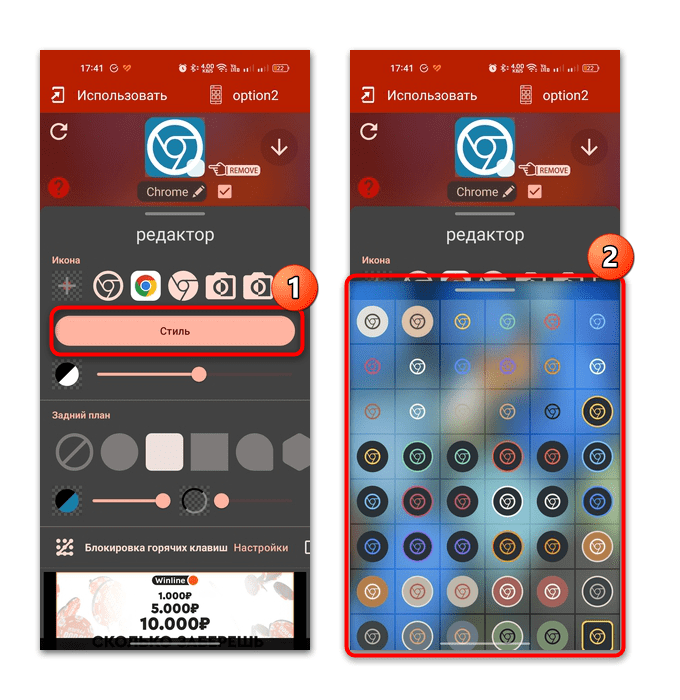
Щоб надати більше унікальності стандартному вигляду іконки, Any Icon дозволяє редагувати і додаткові параметри, наприклад розмір самої іконки, фон і розмір заднього плану, пересуваючи відповідні тумблери. А ось пакетно редагувати іконки можливість відсутня – доведеться проробляти це з кожним значком окремо, що, звичайно, буде не дуже зручно, коли програм багато, а оформлення хочеться виконати в єдиному стилі.